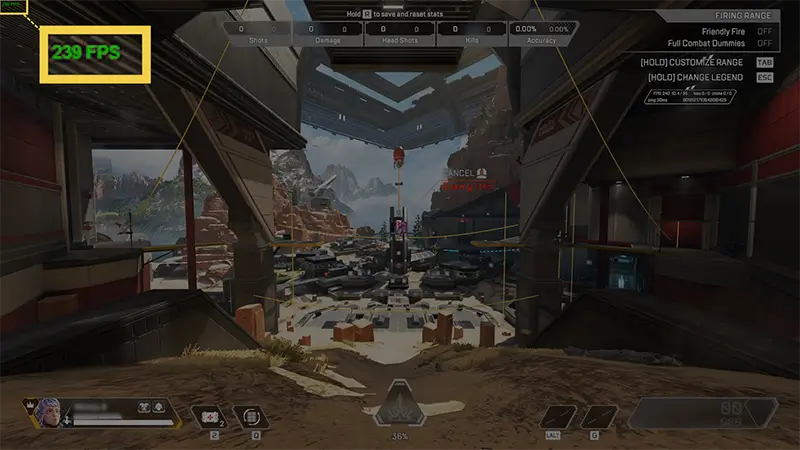Klatki na sekundę (kl./s) pomagają określić płynność rozgrywki. Większość graczy Apex Legends dąży do stałej wartości około 60 kl./s.
Możesz włączyć funkcję śledzenia kl./s, aby ustalić, czy należy wyłączyć inne ustawienia rozgrywki. Przykładowo: jeśli liczba kl./s jest niższa niż 60, możesz wyłączyć niektóre ustawienia lub określić docelową liczbę kl./s adaptacyjnej rozdzielczości w zakładce Ustawienia grafiki, w sekcji Zaawansowane.
W prawym górnym rogu ujrzysz licznik kl./s oraz dane dotyczące pingu.
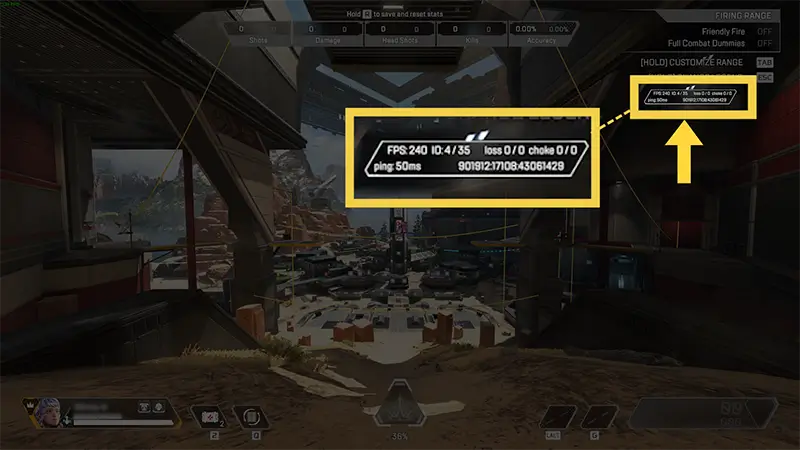
W wybranym miejscu na ekranie zobaczysz licznik kl./s. Poniższy przykład pokazuje opcję w lewym górnym rogu z Kolorem o wysokim kontraście.